Download Bandicam - Quay màn hình máy tính chất lượng cao
Bandicam là ứng dụng quay phim màn hình mạnh mẽ, giúp người dùng ghi lại mọi hoạt động diễn ra trên máy tính, quay video game, tạo bài thuyết trình, hướng dẫn hoặc ghi lại cuộc trò chuyện video chất lượng cao. Download Bandicam để có thể lưu lại tất cả những gì bạn muốn trên màn hình máy tính!

Tải Bandicam - Quay video màn hình dễ dàng
Bên cạnh đó, kích thước tập tin được thu thường nhỏ hơn rất nhiều so với các sản phẩm cùng loại khác. Hơn nữa, Bandicam còn sử dụng rất ít tài nguyên CPU. Bandicam cũng hỗ trợ AVI 2.0 OpenDML, do đó kích thước tối đa cho clip là không hạn chế miễn có sẵn HDD.
Với Bandicam, người dùng sẽ dễ dàng ghi lại một khu vực bất kỳ trên màn hình máy tính hoặc trên một chương trình có sử dụng công nghệ đồ họa DirectX/OpenGL. Nó sẽ giúp bạn thực hiện một quá trình thu video với tỷ lệ nén cao trong khi vẫn giữ nguyên chất lượng y như ban đầu, đồng thời cung cấp hiệu suất cao hơn nhiều so với các chương trình khác mà cung cấp chức năng tương tự.
Bandicam có thể tạo ra video với chất lượng cao nhưng dung lượng cực kỳ nhỏ. Với độ dài của video có thể lên tới 24 giờ, độ phân giải video tới 3840x2160.
Ngoài sử dụng Bandicam để quay video màn hình, thì bạn có thể lựa chọn Camtasia Studio để quay video màn hình chất lượng cao, còn nếu bạn đang tìm chương trình quay video nhỏ gọn thì có thể lựa chọn FastStone Capture. Tuy nhiên, FastStone Capture không thể quay video game offline như Bandicam, nhưng lại có thể quay video webgame, video clip rất rõ nét, mà sử dụng lại đơn giản nữa.
Phiên bản miễn phí của Bandicam có chèn logo Bandicam vào video, nếu không thích điều này bạn có thể sử dụng Icecream Screen Recorder, với đầy đủ tính năng như Bandicam nhưng không bị chèn logo.
Tính năng mới của phần mềm quay phim màn hình Bandicam 3.0.1.1003
- Cải thiện khả năng tương thích cho một số thiết bị nhận dạng Webcam.
- Thêm tùy chọn "Aspect ratio" vào chế độ Device Recording.
- Bandicam có thể ghi lại một thiết bị quay bên ngoài như Webcam, XBOX, PlayStation, điện thoại thông minh, IPTV, card Capture, v.v...
- Xem trước Webcam được hiển thị nếu tùy chọn Add webcam overlay to video được kích hoạt.
- Giao diện người dùng mới cho ghi âm Webcam, HDMI.
Sửa một số lỗi:
- FPS không thể hiển thị được trong một số game DirectX 11 trên Windows 10.
- Gặp lỗi màn hình đen trong một số trò chơi như: Grand Theft Auto: San Andreas...
- Chức năng webcam trong game hoặc chương trình DirectX 8/9 không thể hoạt động trên một số máy tính.
- Bộ giải mã H.264 (NVIDIA NVENC) không làm việc trên trò chơi sử dụng PhysX
- Đặt tên ảnh chụp theo số thứ tự không hoạt động đúng
- Sửa một số lỗi nhỏ khác
Bandicam hỗ trợ tùy chọn CFR (Constant Frame Rate) cho Adobe Premiere.
Tính năng chính của phần mềm quay video game Bandicam
- Hỗ trợ hầu hết chức năng của Fraps.
- Kích thước tập tin được thu nhỏ hơn nhiều so với các phần mềm khác do Bandicam thường nén video trong quá trình ghi.
- Tải tập tin được thu lên YouTube mà không cần chuyển đổi.
- Cung cấp chức năng tự động thu video hoàn chỉnh trong vòng 24h liên tục mà không dừng lại.
- Thu video có độ phân giải lên đến 2560x1600 với chất lượng cao.
- Có độ trễ thấp hơn so với các phần mềm ghi âm khác.
Quay video của các trò chơi và video trực tuyến
- Ghi lại các chương trình WOW, Minecraft, Skyrim và Windows
- Hỗ trợ codec video MPEG-1, Xvid và MJPEG
- Hỗ trợ codec audio PCM và MPEG-1 Layer II
- Hỗ trợ định dạng video AVI
- Hỗ trợ chế độ VBR và codec video MPEG-1
Cải thiện hiệu suất thu video bằng cách tăng tốc phần cứng
- Bandicam cung cấp bộ mã hóa H.264 để tăng tốc phần cứng
- Hỗ trợ bộ mã hóa Nvidia CUDA H.264
- Hỗ trợ Intel Quick Sync video H.264
Chụp hình ảnh yêu thích trong game và video trực tuyến
- Hỗ trợ định dạng ảnh: BMP, PNG và JPEG
- Chế độ chụp ảnh liên tục
- Kiểm soát tần số khung hình
Review - Đánh giá về Bandicam: Phần mềm quay video màn hình nhanh chóng
Bandicam là công cụ quay video nhẹ, với tính năng chính là ghi lại các hoạt động diễn ra trên màn hình trong một file video. Nó đặc biệt hữu ích khi người dùng muốn thể hiện kỹ năng chơi game, hướng dẫn các thủ thuật trên máy tính.
Giao diện đơn giản của Bandicam có thể khiến bạn nghĩ rằng nó không có nhiều tính năng mạnh mẽ, nhưng sự thực thì có vẻ ngược lại. Bandicam mang đến cho người dùng những tính năng hữu ích với những thao tác tối giản nhất có thể, giúp bạn dễ dàng thực hiện các công việc của mình mà không phải mất thời gian với những thao tác phức tạp.

Giao diện tiếng Anh của ứng dụng quay video Bandicam
Bandicam hỗ trợ cả giao diện tiếng Việt, nhưng nếu để ý kỹ bạn sẽ nhận thấy trong giao diện tiếng Việt thẻ FPS đã bị ẩn đi. Trong phần General (Thiết lập), bạn có thể chọn thư mục lưu video được quay, gắn cửa sổ của Bandicam ở trên cùng màn hình, thu nhỏ Bandicam xuống khay hệ thống hoặc khởi động ứng dụng cùng với Windows.
Bạn cũng có thể bật, tắt chế độ tự động hoàn thành ghi hình, hoặc thiết lập thời gian, kích thước tối đa cho file video. Các tùy chọn cài đặt cho hành động sau khi ghi hình bao gồm: không làm gì cả, bắt đầu một bản ghi mới, ngừng ghi và thoát ứng dụng, tắt máy tính.

Một số tùy chọn sau khi quay xong màn hình
Trong thẻ Video bạn có thể cài đặt phím tắt để ghi và dừng ghi, hiển thị con trỏ chuột và thêm hiệu ứng nhấp chuột, nhấp vào Cài đặt để chọn màu cho hiệu ứng nhấp chuột trái, phải. Cũng trong thẻ này, bạn có thể chọn định dạng video là AVI hoặc MP4 bằng cách nhấp vào Cài đặt.

Chọn màu hiệu ứng cho chuột trái, chuột phải

Chọn định dạng video khi quay với Bandicam
Không chỉ quay video bạn cũng có thể chụp ảnh màn hình. Trong thẻ Hình ảnh, có một số lựa chọn như phím tắt, thời gian chụp liên tiếp, hiển thị con trỏ chuột, cho phép âm thanh khi chụp, và các định dạng ảnh. Tính năng chụp ảnh màn hình này rất hữu ích khi bạn muốn làm ảnh động.
Quay trở lại với tính năng chính của Bandicam là quay video màn hình. Bạn có hai chế độ quay là chơi game và quay màn hình.
Khi lựa chọn chế độ quay màn hình bạn có thể chọn toàn màn hình hoặc thiết lập một khung để chỉ quay một phần màn hình. Nếu video quay thiên về các thủ thuật, thao tác, bạn có thể chọn hiển thị con trỏ chuột, thêm hiệu ứng nhấp chuột để làm nổi bật các cử động chuột trên màn hình. Sau khi đã thiết lập xong, bạn nhấp chuột vào chế độ quay màn hình, rồi nhấp vào biểu tượng quay để bắt đầu ghi hình. ghi lại những thao tác, diễn biến trên màn hình mà bạn thậm chí không nhận ra sự xuất hiện của nó.

Các bước thực hiện để bắt đầu quay video
Trong một vài trường hợp khi máy tính đang chạy quá nhiều ứng dụng, hình ảnh video có thể bị lag nhẹ, nhưng đa phần chất lượng video đều khá tốt và rõ ràng.
Đối với chế độ quay game, bạn nhấp chuột vào biểu tượng tay game trên màn hình, và chọn quay. Khi thử nghiệm quay game City Island 3 trên Windows 8.1, Bandicam ghi lại chính xác những gì diễn ra khi chơi game, không có độ trễ hay lag. Âm thanh của game cũng được ghi lại một cách chân thực, chính xác.
Ngoài hiệu ứng chuột, bạn có thể sử dụng biểu tượng cây bút trong khi quay để vẽ, tô trên màn hình, hoặc xóa những phần khoanh nhầm bằng biểu tượng cục tẩy. Tính năng này giúp bạn thu hút sự chú ý của người dùng vào những điểm quan trọng.

Sử dụng bút vẽ trong Bandicam
Mặc dù sau khi quay xong video, trong thẻ Đầu ra bạn có nhìn thấy tính năng chỉnh sửa, nhưng để thực hiện tính năng này bạn cần phải tải về một công cụ thứ ba khác là Bandicut. Với phần Tải lên, bạn có thể chia sẻ video đã quay lên trang Vimeo. Tiếc là ứng dụng không kết nối đến YouTube.

Tùy chọn tải video lên Vimeo
Một điều nữa đáng để phàn nàn là hình mờ "www.Bandicam.com" sẽ bị chèn vào video, bạn cũng chỉ có thể quay được video có độ dài tối đa 10 phút nếu sử dụng phiên bản miễn phí.
Sau khi thử dùng vài trình quay video, Bandicam vẫn là ứng dụng tôi thích nhất, nó rất nhẹ, chất lượng đầu ra 1080p cực kỳ rõ nét. Đặc biệt là phần tiếng, rất trong, chân thực, không thu các tạp âm bên ngoài.
Nếu chỉ nhằm mục đích giải trí, chia sẻ kiến thức thì hình mờ này không gây ảnh hưởng nhiều đến video của bạn. Với chất lượng và những tính năng mà Bandicam cung cấp đã đủ để đáp ứng những yêu cầu cơ bản của người dùng. Vì là ứng dụng quay video, Bandicam đã làm tốt công việc chính của mình, nếu muốn có thêm các tính năng chỉnh sửa, cắt ghép video sau khi quay bạn có thể dùng Windows Movie Maker hoặc phần mềm ghi hình đa năng hơn là Camtasia Studio.

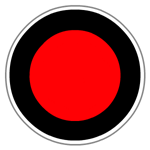
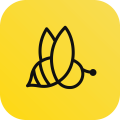 BeeCut - Phần mềm tạo và đăng video lên TikTok
1,177
BeeCut - Phần mềm tạo và đăng video lên TikTok
1,177
 Xion Audio Player - Chương trình nghe nhạc audio
1,058
Xion Audio Player - Chương trình nghe nhạc audio
1,058
 Screamer Radio - Nghe radio trên máy tính
1,139
Screamer Radio - Nghe radio trên máy tính
1,139
 XMedia Recode - Phần mềm chuyển đổi nhiều định dạng video
1,167
XMedia Recode - Phần mềm chuyển đổi nhiều định dạng video
1,167
 TubeDigger - Phần mềm tải video từ bất cứ trang web nào
1,052
TubeDigger - Phần mềm tải video từ bất cứ trang web nào
1,052
 MediaCoder - Chuyển đổi định dạng video
1,059
MediaCoder - Chuyển đổi định dạng video
1,059
 Flash Slideshow Maker - Phần mềm tạo video ảnh
1,084
Flash Slideshow Maker - Phần mềm tạo video ảnh
1,084
 Mixcraft - Thu âm và chỉnh sửa audio chuyên nghiệp
1,409
Mixcraft - Thu âm và chỉnh sửa audio chuyên nghiệp
1,409
 BearFlix - Phần mềm download video
1,019
BearFlix - Phần mềm download video
1,019
 Easy Burning - Phần mềm ghi đĩa nhỏ gọn
1,747
Easy Burning - Phần mềm ghi đĩa nhỏ gọn
1,747
 Dolby Access - Ứng dụng trải nghiệm công nghệ âm thanh Dolby Atmos
1,581
Dolby Access - Ứng dụng trải nghiệm công nghệ âm thanh Dolby Atmos
1,581
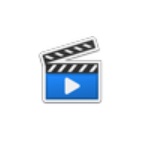 Vidiot - Trình chỉnh sửa video tại nhà
1,228
Vidiot - Trình chỉnh sửa video tại nhà
1,228
 Animiz - Phần mềm làm video, tạo ảnh động
3,316
Animiz - Phần mềm làm video, tạo ảnh động
3,316
 MKVToolnix - Phần mềm cắt, nối file video
1,343
MKVToolnix - Phần mềm cắt, nối file video
1,343
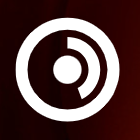 Massive - Bộ tổng hợp âm thanh mạnh mẽ
1,468
Massive - Bộ tổng hợp âm thanh mạnh mẽ
1,468
 Cubase - sản xuất âm nhạc chuyên nghiệp với Cubase Pro
1,398
Cubase - sản xuất âm nhạc chuyên nghiệp với Cubase Pro
1,398
 Karaoke CD G Creator - Tách nhạc và lời, thiết kế video karaoke
1,609
Karaoke CD G Creator - Tách nhạc và lời, thiết kế video karaoke
1,609
 Karaoke Video Creator - Tách lời khỏi nhạc, tạo video karaoke
2,073
Karaoke Video Creator - Tách lời khỏi nhạc, tạo video karaoke
2,073
 Cute Video Cutter - Phần mềm cắt video, chỉnh sửa video đơn giản
3,231
Cute Video Cutter - Phần mềm cắt video, chỉnh sửa video đơn giản
3,231
 Boilsoft Video Joiner - Chỉnh sửa video,nối video chuyên nghiệp
1,982
Boilsoft Video Joiner - Chỉnh sửa video,nối video chuyên nghiệp
1,982
 Tổng hợp các lệnh đế chế cơ bản
Tổng hợp các lệnh đế chế cơ bản
 Hướng dẫn dùng AK 47 và M4A1 trong Counter Strike
Hướng dẫn dùng AK 47 và M4A1 trong Counter Strike
 Các quân hay sử dụng trong game đế chế
Các quân hay sử dụng trong game đế chế
 Các phím tắt trong game AOE
Các phím tắt trong game AOE
 Lệnh, mã game Cướp đường phố Gta Vice City tổng hợp
Lệnh, mã game Cướp đường phố Gta Vice City tổng hợp
 Cập nhật một số cách vào Facebook bị chặn
Cập nhật một số cách vào Facebook bị chặn
 Khắc phục, fix lỗi màn hình đen trên máy tính
Khắc phục, fix lỗi màn hình đen trên máy tính
 5 Cách tăng tốc truy cập Internet hiệu quả
5 Cách tăng tốc truy cập Internet hiệu quả
 Hướng dẫn cài Windows 7 trên máy tính có Mainboard của hãng Gigabyte
Hướng dẫn cài Windows 7 trên máy tính có Mainboard của hãng Gigabyte
 Hướng dẫn cách loại bỏ thanh công cụ trình duyệt Firefox
Hướng dẫn cách loại bỏ thanh công cụ trình duyệt Firefox
 ZOOM - Ứng dụng...
8,679,386
ZOOM - Ứng dụng...
8,679,386
 Cốc cốc...
1,914,989
Cốc cốc...
1,914,989
 Download Minecraft...
1,250,467
Download Minecraft...
1,250,467
 UltraViewer 6.2 -...
1,006,032
UltraViewer 6.2 -...
1,006,032
 Microsoft Teams...
769,600
Microsoft Teams...
769,600
 CapCut cho PC -...
696,511
CapCut cho PC -...
696,511
 UniKey 4.3 RC5...
597,939
UniKey 4.3 RC5...
597,939
 Microsoft...
534,421
Microsoft...
534,421
 Zalo PC - Gọi...
501,509
Zalo PC - Gọi...
501,509
 Messenger cho...
373,262
Messenger cho...
373,262